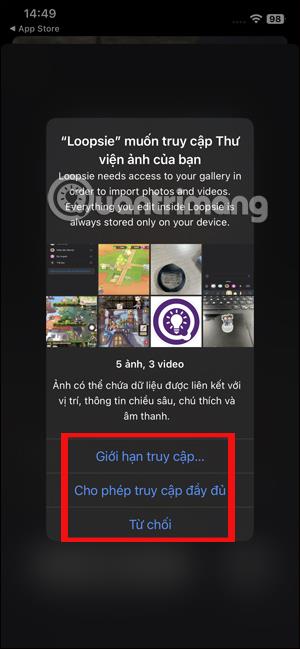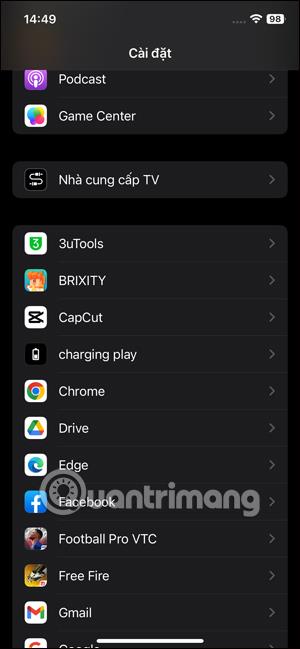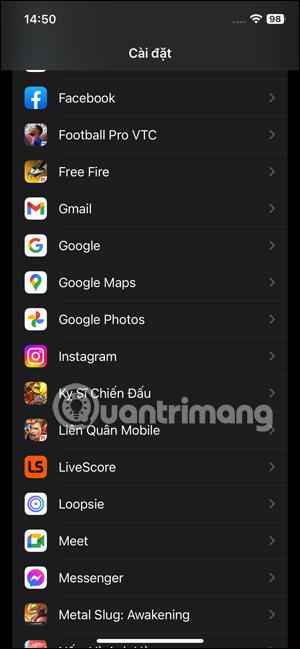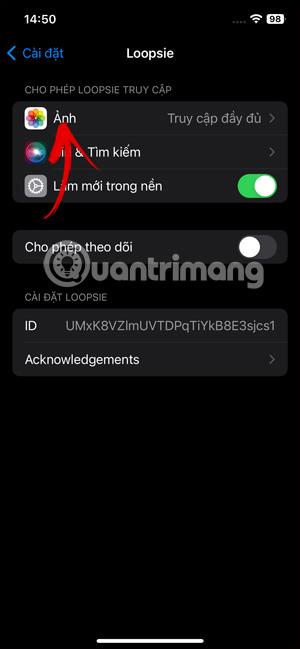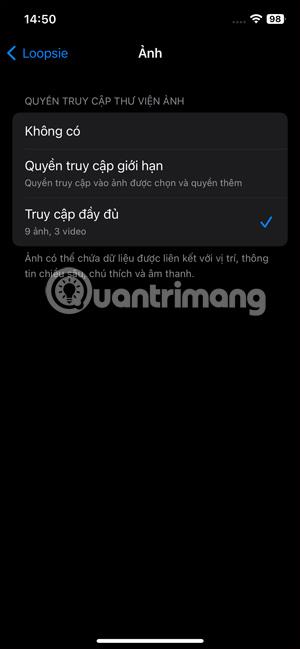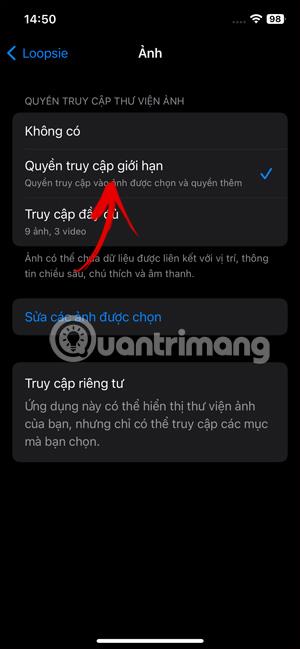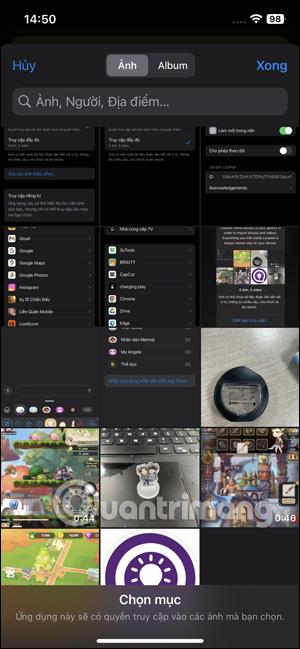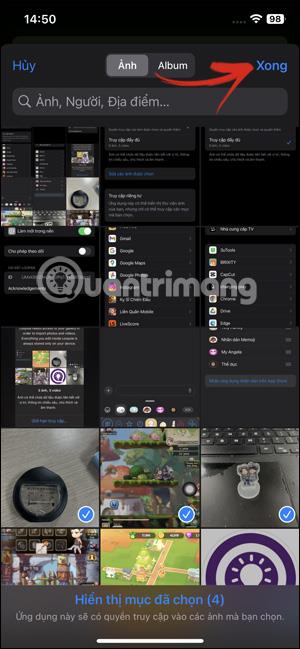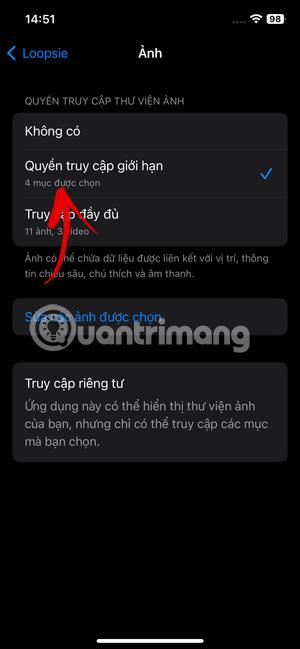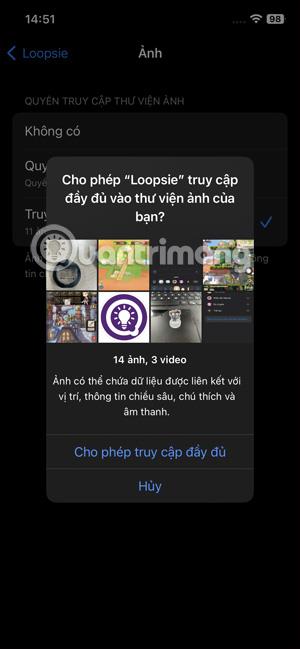iOS 17:ssä sovellusten käyttöoikeuksia on laajennettu, jotta voit käyttää laitteen valokuva-albumeita, joten voit käyttää mitä tahansa kuvia ja videoita haluamallasi tavalla. Aiemmin iOS 17:ssä ja sitä vanhemmissa sovelluksissa oli vain mahdollisuus valita Estä ja Salli täysi käyttöoikeus, kun sovellukset tarvitsivat pääsyä albumeihin. iOS 17:n uuden vaihtoehdon ansiosta käyttäjien on helpompi rajoittaa iPhonen valokuva-albumien käyttöä. Alla oleva artikkeli opastaa sinua rajoittamaan iPhonen valokuva-albumien käyttöä.
Ohjeet iPhonen valokuva-albumien käytön rajoittamiseen
Kun asennat ensimmäisen kerran sovelluksen, joka tarvitaan valokuva-albumin käyttämiseen puhelimessasi, meidän on määritettävä lisätoiminto Rajoita pääsyä. Napsauta rajoittaaksesi pääsyä sovelluksen valokuva-albumiin.
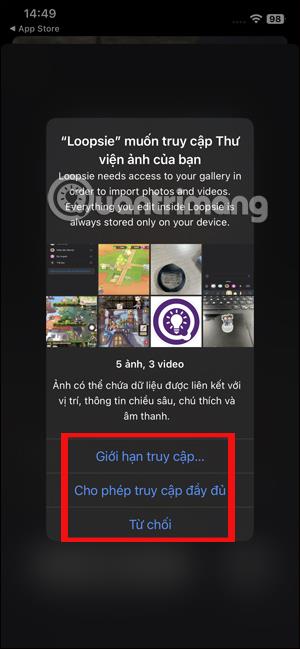
Asennetuissa sovelluksissa voit säätää niitä Asetuksissa.
Vaihe 1:
Napsauta puhelimen käyttöliittymässä Asetukset. Sitten löydät sovelluksen, jossa haluat säätää puhelimesi albumin käyttöoikeutta .
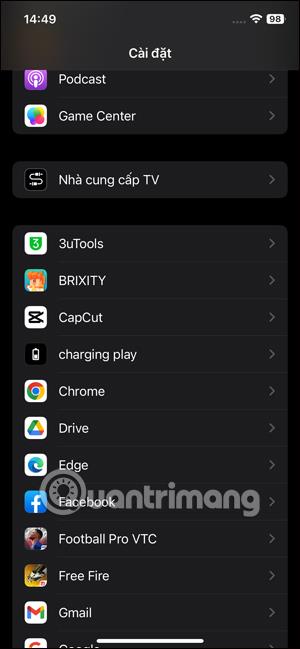
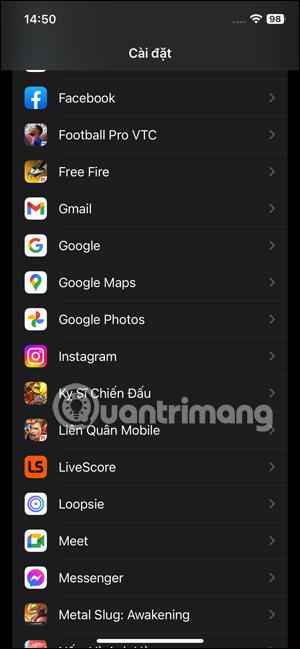
Vaihe 2:
Säädä sovelluksen käyttöoikeuksia käyttöliittymässä napsauttamalla Valokuvat säätääksesi sitä uudelleen. Näet nyt 3 vaihtoehtoa päästäksesi sovelluksen albumiin, jota voimme säätää.
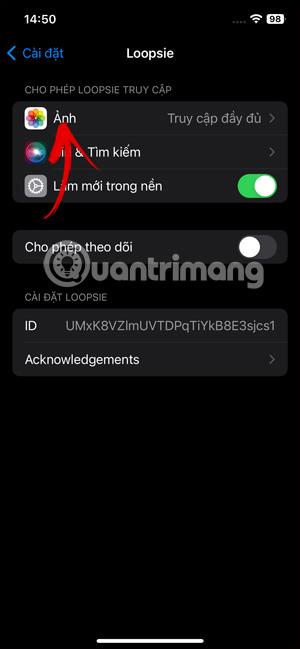
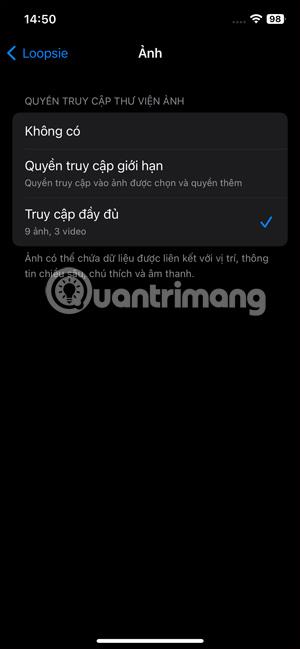
Vaihe 3:
Jos napautat Rajoitettu käyttö, voit valita, mitä kuvia tai videoita sovellus voi käyttää . Napsautamme valokuvia ja videoita ja napsauta sitten Valmis tallentaaksesi.
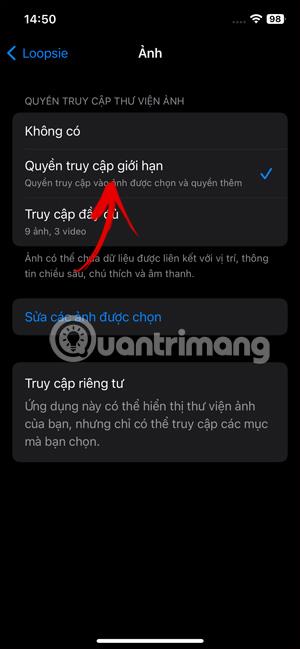
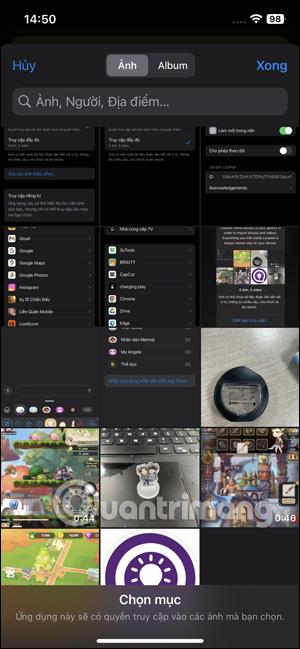
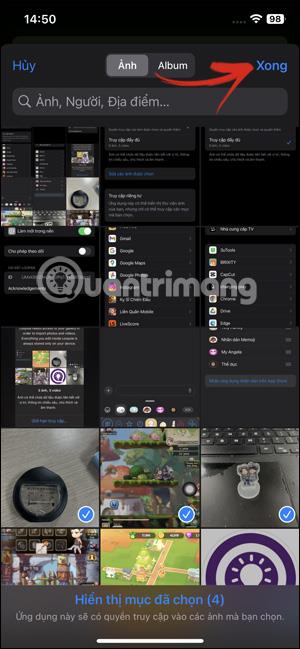
Vaihe 4:
Joten sinulla on rajoitettu pääsy kuviin ja videoihin sovelluksen käyttöä varten. Kun käytät valokuvia puhelimessasi, sovellus käyttää vain valitsemiasi kuvia ja videoita.
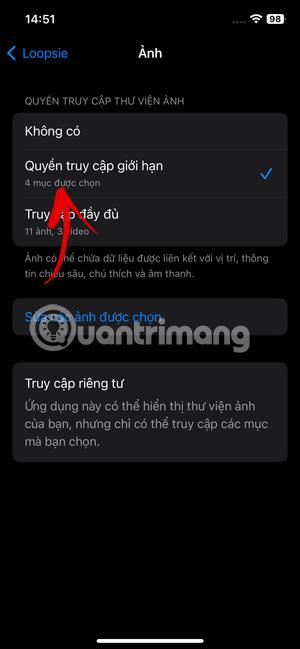
Lisäksi voit halutessasi säätää myös muita sovelluksen käyttöoikeuksia.
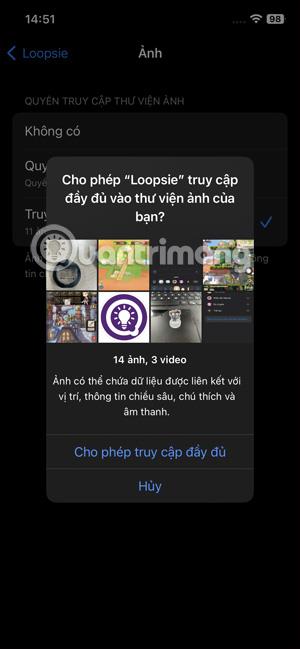
Video-opastus albumin pääsyn rajoittamiseen iPhonessa